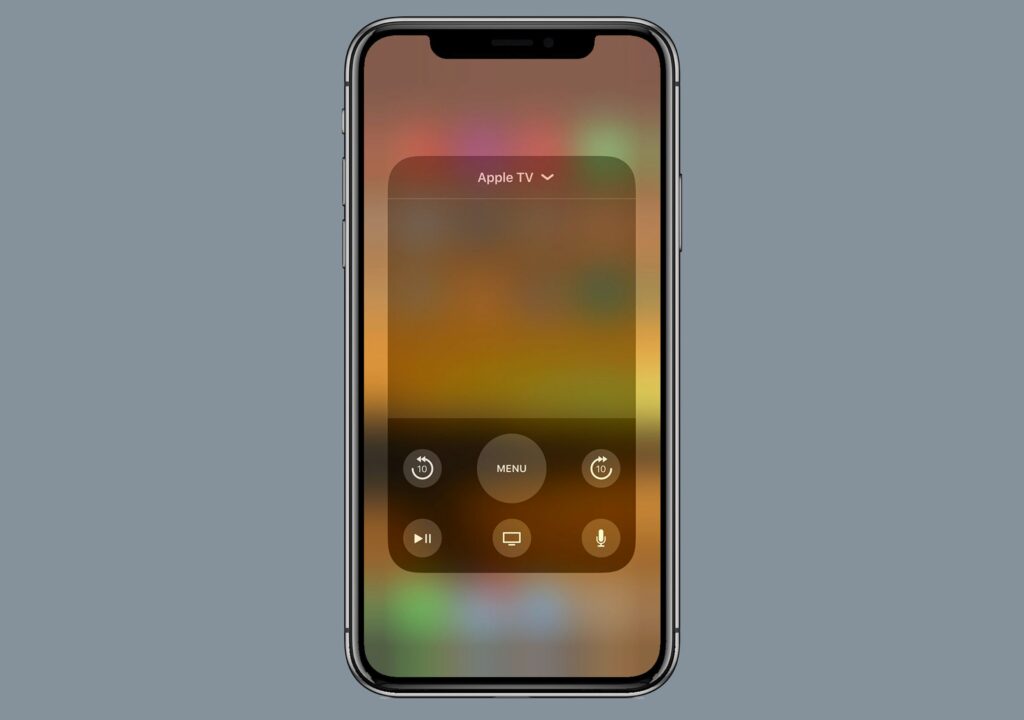Comment contrôler Apple TV à l’aide du centre de contrôle iPhone
ce qu’il faut savoir
- Assurez-vous que votre iPhone et votre Apple TV sont connectés au même réseau Wi-Fi, puis allumez l’Apple TV.
- Sur iPhone, accédez à d’installation > centre de contrôle > contrôle personnalisé,puis clique + icône à côté de Télécommande Apple TV.
- Sur iPhone, balayez vers le haut depuis le bas de l’écran pour ouvrir le Centre de contrôle, appuyez sur isolépuis sélectionnez votre Apple TV.
Cet article explique comment utiliser le Centre de contrôle de l’iPhone pour contrôler votre Apple TV. Ces instructions concernent les appareils avec iOS 11 ou version ultérieure.
Comment ajouter la télécommande Apple TV au centre de contrôle
Pour contrôler votre Apple TV depuis Control Center sur votre iPhone ou iPad, ajoutez la fonction Remote à Control Center.
-
Ouvert d’installation.
-
robinet centre de contrôle.
-
choisir contrôle personnalisé.
-
à l’intérieur Plus de contrôles section, cliquez sur + icône à côté de Télécommande Apple TV.
-
Il apparaît dans le Centre de contrôle lorsque vous accédez à l’application Remote en balayant vers le haut depuis le bas de l’écran.
Comment configurer votre Apple TV pour qu’elle soit contrôlée par votre iPhone ou iPad
Après avoir ajouté la fonctionnalité à distance au Control Center, connectez votre iPhone ou iPad et Apple TV. Cette connexion permet au téléphone d’agir comme une télécommande pour le téléviseur.
-
Assurez-vous que votre iPhone ou iPad et Apple TV sont connectés au même réseau Wi-Fi.
-
Allumez l’Apple TV (et HDTV, si les deux ne sont pas connectés).
-
Balayez vers le haut depuis le bas de l’écran pour ouvrir le Centre de contrôle.
Sur iPad ou iPhone X et versions ultérieures, balayez vers le bas depuis le coin supérieur droit.
-
robinet isolé.
-
Sélectionnez la liste en haut et choisissez l’Apple TV que vous souhaitez contrôler.
Pour la plupart des gens, un seul sera affiché ici, mais si vous avez plus d’un Apple TV, vous devrez choisir.
-
Sur votre téléviseur, l’Apple TV affichera le mot de passe pour connecter la télécommande. Entrez le mot de passe sur le téléviseur dans votre iPhone ou iPad.
-
Votre iPhone ou iPad et Apple TV se connecteront et vous pourrez utiliser la télécommande dans Control Center.
Comment contrôler Apple TV avec le centre de contrôle
Maintenant que votre iPhone ou iPad et Apple TV peuvent communiquer entre eux, vous pouvez utiliser votre téléphone comme télécommande. Une télécommande virtuelle qui ressemble à celle fournie avec l’Apple TV apparaît à l’écran.
Voici ce que fait chaque bouton de la télécommande virtuelle :
- panneau de commande: L’espace en haut contrôle ce que vous sélectionnez sur l’écran Apple TV. Balayez vers la gauche ou la droite ou vers le haut ou le bas pour déplacer les menus et les options à l’écran. Cliquez sur l’espace pour sélectionner une option.
- revenir 10 secondes: Un bouton circulaire avec une flèche incurvée vers la gauche recule de 10 secondes dans la lecture audio et vidéo à l’écran.
- avancer de 10 secondes: Un bouton avec une flèche incurvée vers la droite avance de 10 secondes dans l’audio et la vidéo.
- menu: Les boutons de menu fonctionnent différemment selon les contextes. Habituellement, il agit comme un bouton de retour.
- jouer pause: Bouton Lecture/Pause pour lire l’audio et la vidéo, ou mettre en pause.
- Famille: Un bouton qui ressemble à un téléviseur pour afficher l’écran d’accueil sur l’Apple TV (ou, selon les paramètres de l’Apple TV, peut ouvrir l’application TV préinstallée).
- Siri: Un bouton en forme de microphone active Siri sur Apple TV, vous permettant d’effectuer des recherches vocales. Appuyez dessus et maintenez-le enfoncé, puis parlez dans votre iPhone.
- chercher: Le bouton de la loupe n’a pas de bouton correspondant sur la télécommande physique de l’Apple TV. Il ouvre un écran de recherche où vous pouvez trouver des films et des émissions de télévision dans l’application Apple TV.
Le volume est la seule fonction disponible sur la télécommande matérielle Apple TV, mais pas dans la télécommande du centre de contrôle. Pour augmenter ou diminuer le volume du téléviseur, vous devez utiliser une télécommande matérielle.
Pourquoi utiliser le Centre de contrôle iPhone pour Apple TV ?
La télécommande fournie avec votre Apple TV peut être un peu difficile à utiliser. Parce qu’il est symétrique, il est facile de choisir le mauvais sens ou d’appuyer sur le mauvais bouton. Il est également petit, il est donc facile de le perdre. Si vous avez un iPhone ou un iPad, vous pouvez obtenir la plupart des mêmes options de contrôle sans avoir à utiliser la télécommande ou à installer une application à l’aide des fonctionnalités intégrées au Control Center.
Comment éteindre et redémarrer Apple TV à l’aide du centre de contrôle
Tout comme avec une télécommande matérielle, vous pouvez utiliser la fonction de télécommande du centre de contrôle pour éteindre ou redémarrer votre Apple TV.
- fermeture: Lorsque la télécommande est activée dans le Centre de contrôle, appuyez et maintenez le bouton Accueil jusqu’à ce qu’un menu apparaisse sur l’écran Apple TV.Utilisez le panneau de commande pour sélectionner dormirpuis appuyez sur le panneau de commande pour éteindre le téléviseur.
- Forcer le redémarrage: Si votre Apple TV est verrouillée et doit forcer le redémarrage, cliquez et maintenez enfoncés les boutons Menu et Accueil de la télécommande Control Center. Appuyez sur le bouton et maintenez-le enfoncé jusqu’à ce que l’écran du téléviseur s’assombrisse. Lorsque le voyant à l’avant de l’Apple TV clignote, relâchez le bouton pour redémarrer le téléviseur.
En plus de toutes les excellentes façons dont Control Center vous permet de gérer votre appareil, vous pouvez personnaliser Control Center dans iOS 11.
Merci de nous en informer!
Recevez les dernières nouvelles technologiques publiées quotidiennement
abonnement
Dites-nous pourquoi !
D’autres détails ne sont pas assez difficiles à comprendre